发布时间:2020-09-21 20:06:58
删除了的照片怎么恢复?对于日常喜好摄影的用户来说,经常会随着日常拍摄产生很多的照片。而随着照片数量的激增,有的用户会将其保存到U盘中、有的会直接将照片保存到硬盘中、还有的用户会直接保存在电脑的桌面上便于编辑。但是,在保存照片的时候,也会经常遇到照片被删除的问题。那么,删除了的照片怎么恢复呢?接下来为大家带来了两种“与时俱进”的方法,一起来了解下吧。

准备工具:被删除照片的电脑、Superrecovery软件
Superrecovery是一款专业的数据恢复软件,可以对硬盘、移动硬盘、SD卡、U盘、内存卡、移动硬盘被删除或被格式化、硬盘分区格式化等造成的文件丢失等进行恢复,重新建立出原先的分区和原先的目录结构,数据恢复的效果非常好。
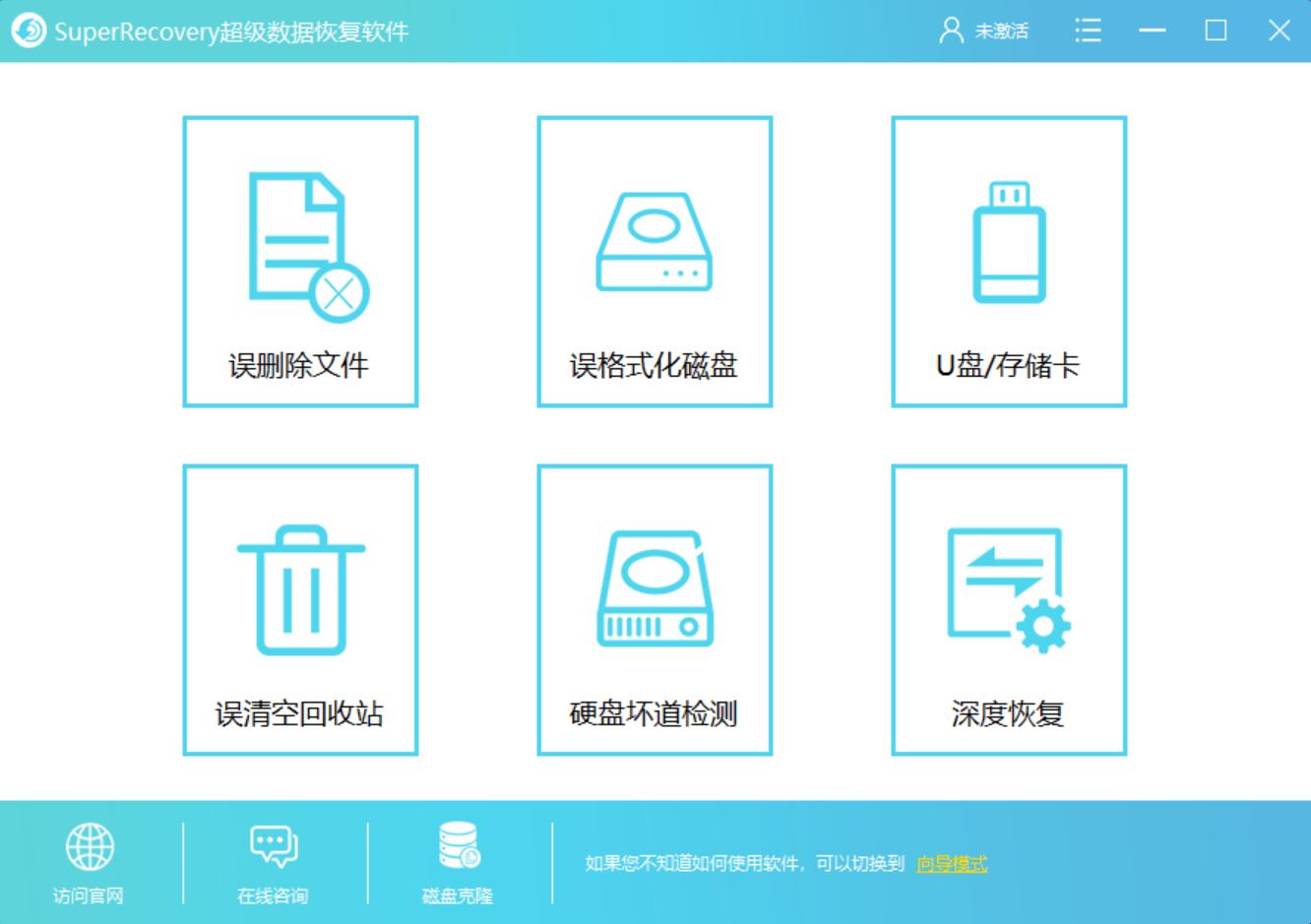
步骤一:获取软件,选择恢复功能选项
首先,大家可以自行从浏览器中获取软件,并选择对应的恢复功能选项。目前,Superrecovery这款软件有六大选项,包括:误删除文件、误格式化磁盘、误清空回收站、U盘\存储卡。一般情况下,恢复电脑上的照片,可以直接选“误删除文件”。如果您的照片是因为格式化硬盘丢失的,可以直接勾选“误格式化磁盘”。
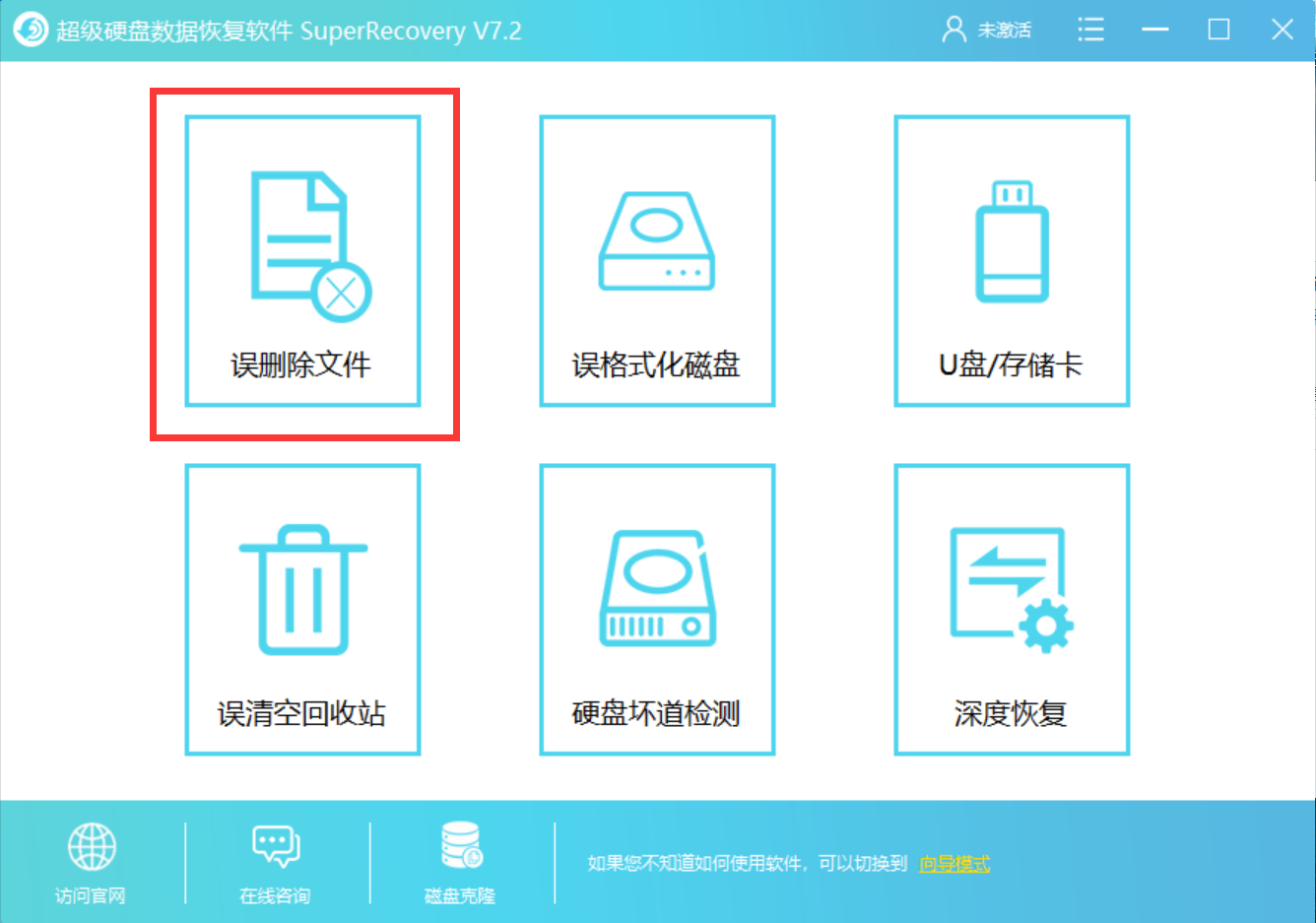
步骤二:选择文件位置和类型
然后,根据丢失的文件选择对应的文件类型和位置。如果您的照片是在电脑桌面上丢失的,可以直接选择“C盘”。如果您的照片是在移动硬盘上,可以直接勾选对应的硬盘名称,并点击“下一步”。紧接着,根据丢失的文件,选择对应的文件类型。因为咱们恢复的是照片,所以直接勾选“图像”,并点击“扫描”。
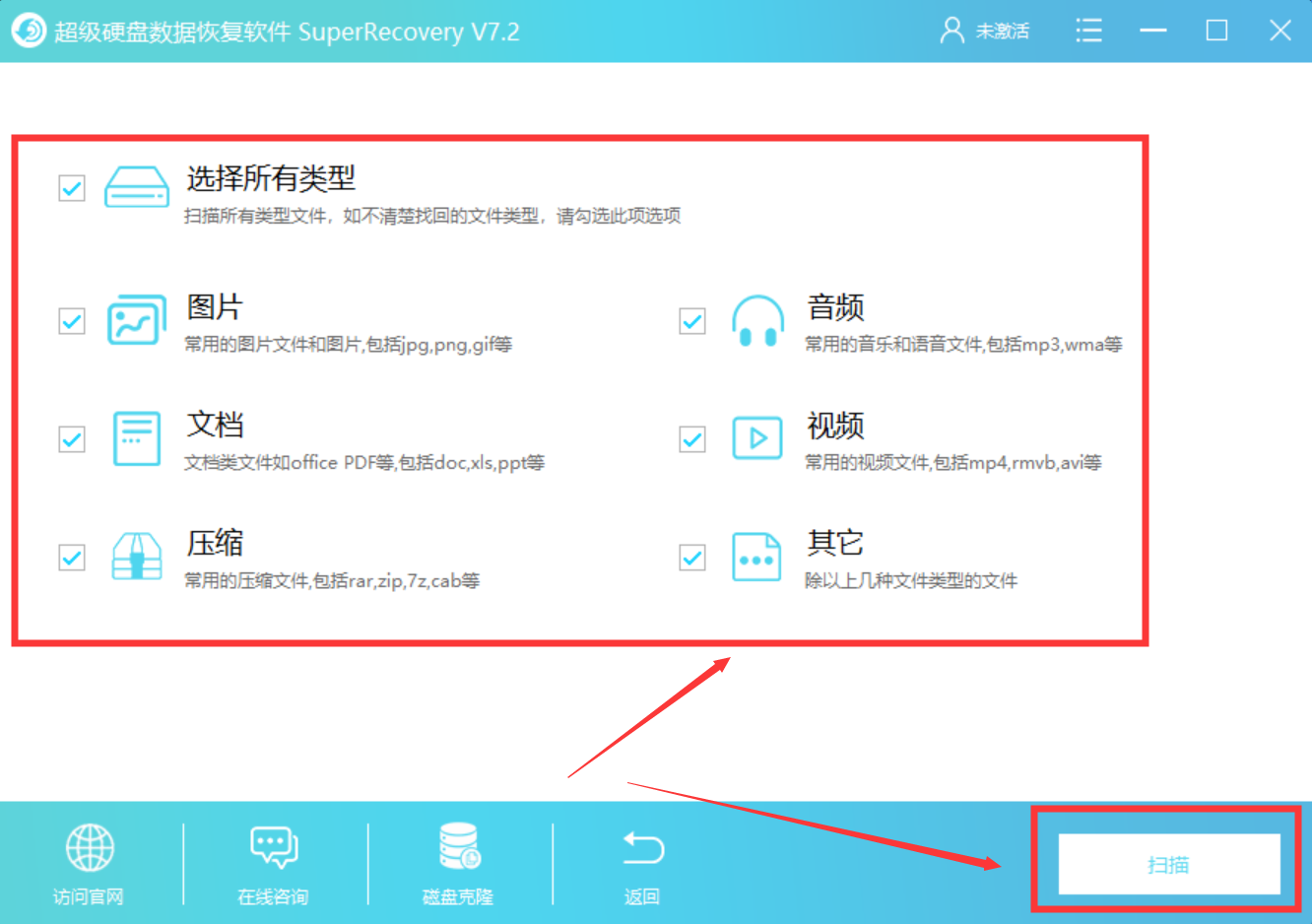
步骤三:开始扫描,开始恢复
最后,等待软件扫描完成之后,可以简要地预览一下扫描出的文件列表。确认找到自己丢失的照片之后,选中并点击软件界面右下角“恢复”按钮即可。如果没有扫描出丢失的照片,还可以继续返回软件的首界面,体验一下“深度扫描”的功能哦。
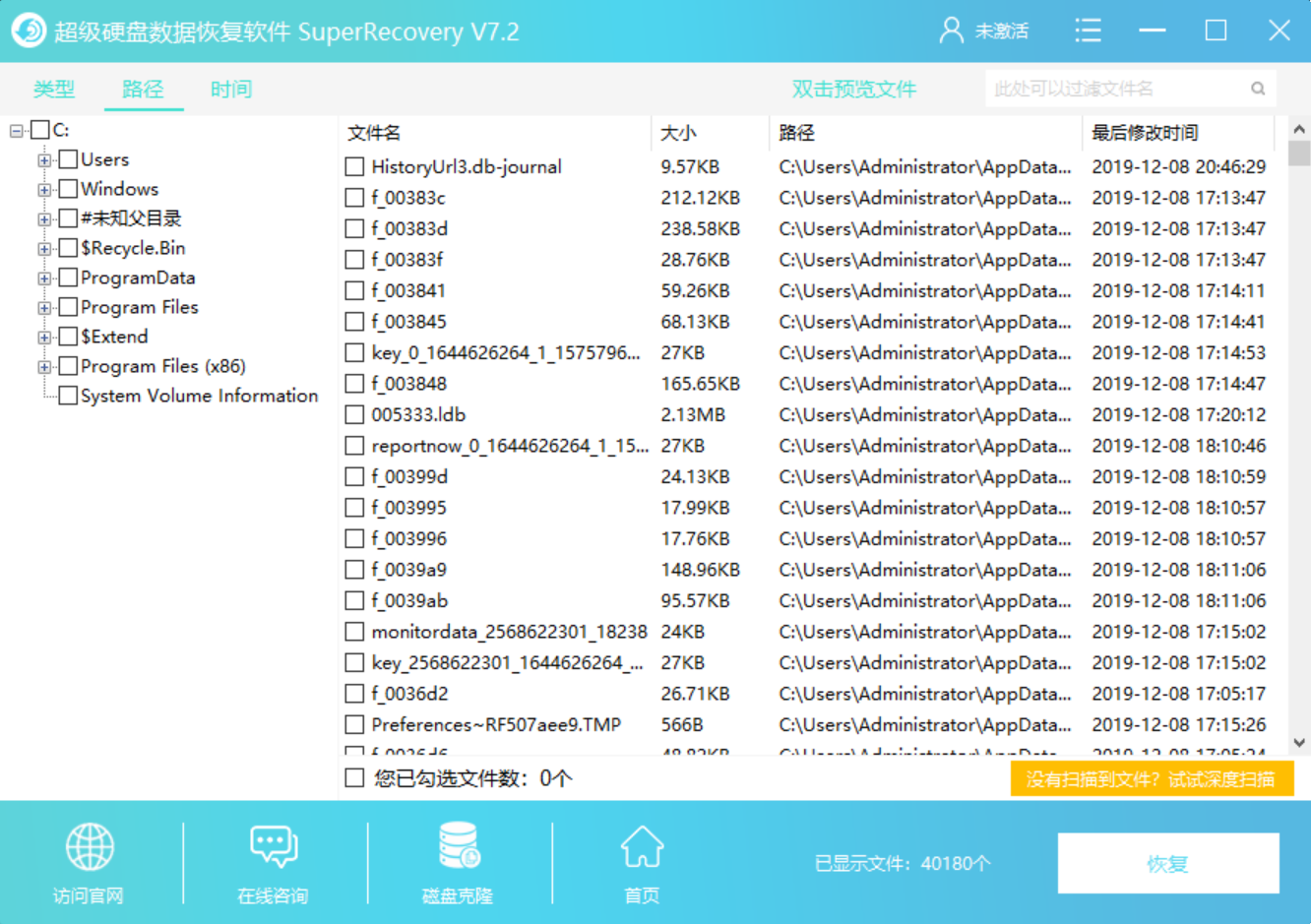
以上就是为大家分享的恢复电脑上丢失照片的方法了,如果您在存储照片的时候也有遇到类似的问题,不妨参照上述方法手动尝试。温馨提示:如果您在使用Superrecovery的时候遇到问题,请及时与我们联系,祝您照片恢复成功。